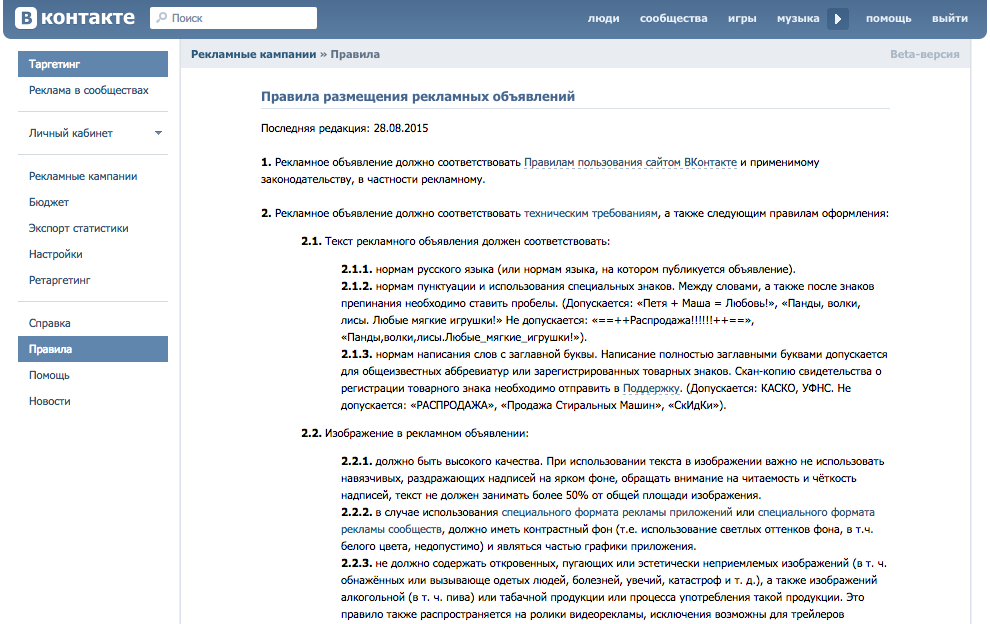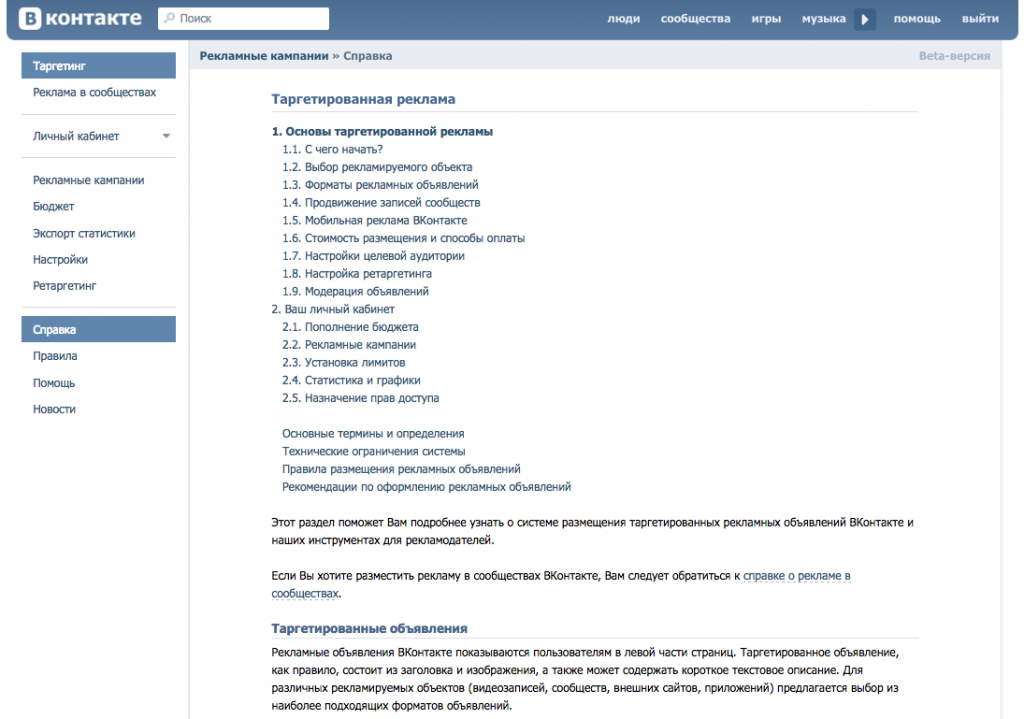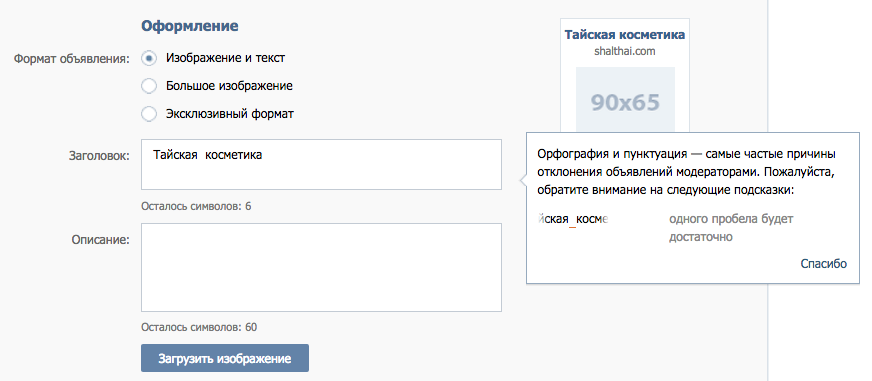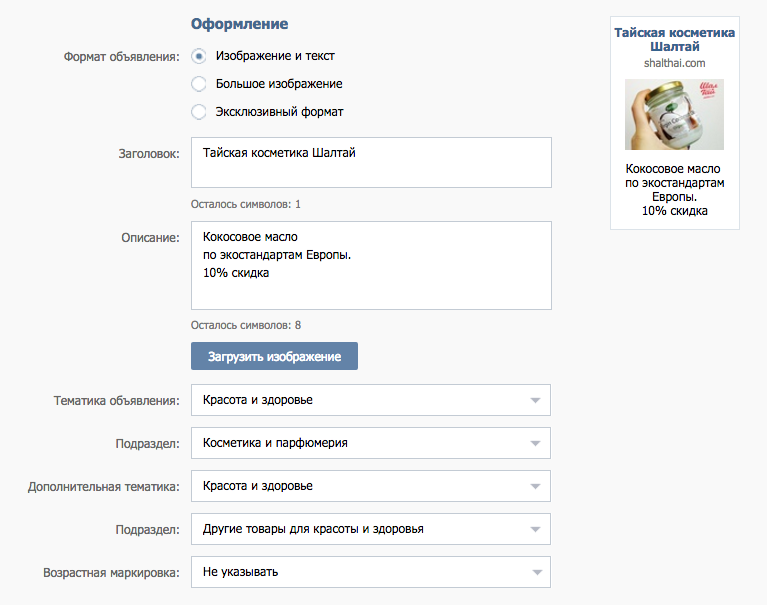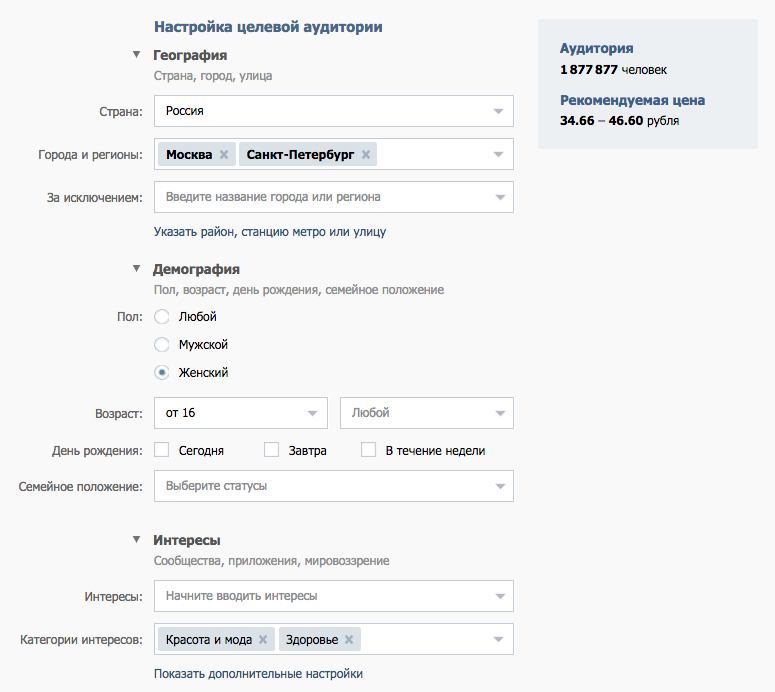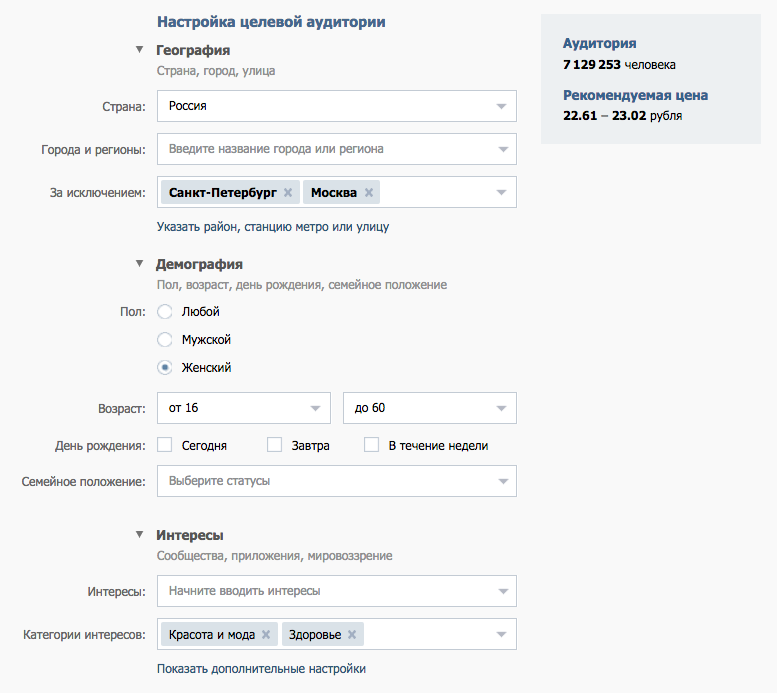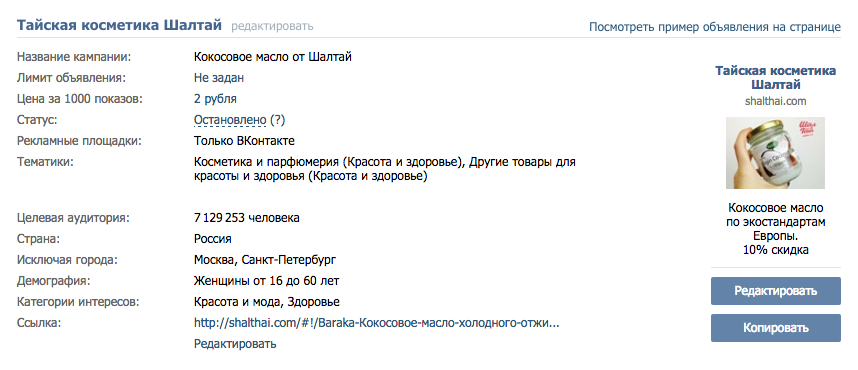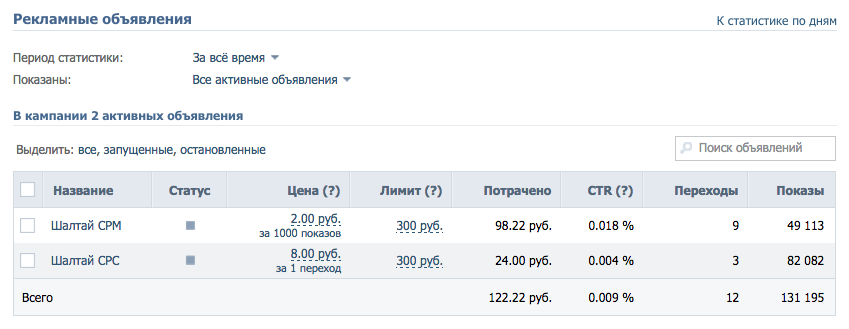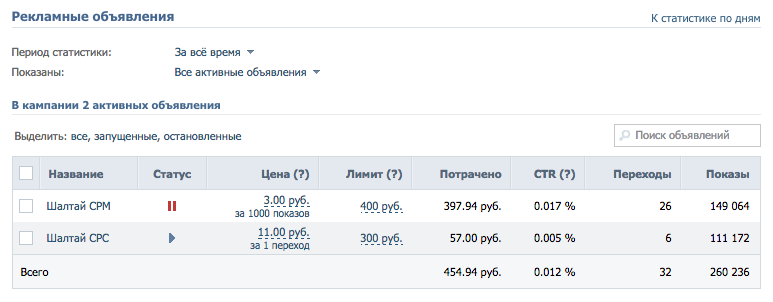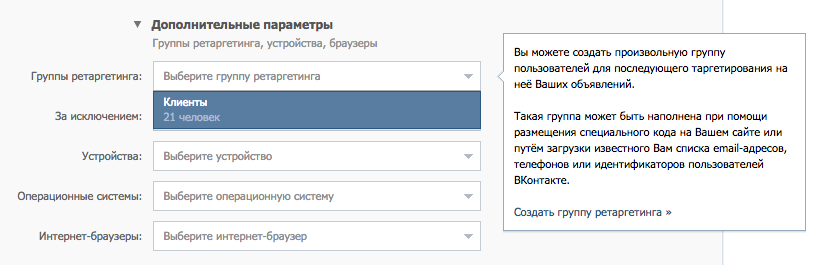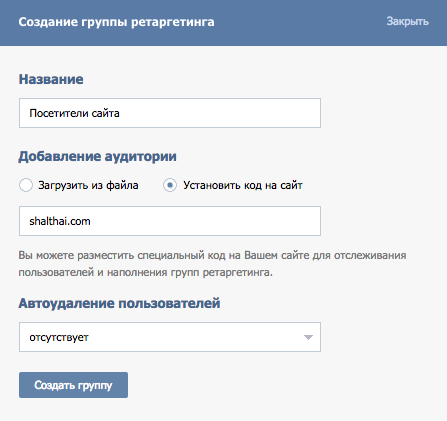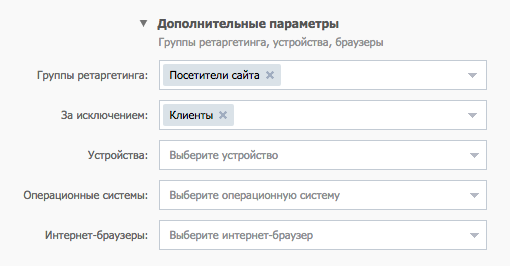Запускаем рекламу Вконтакте: руководство для новичков
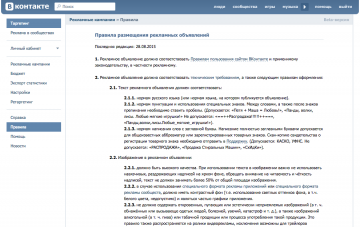
В популярной социальной сети ВКонтакте насчитывается больше 54 миллиона пользователей из нашей страны, а это треть населения России. Это самые разные люди, среди которых есть целевая аудитория, интересующая бизнесменов любого направления. Как вычленить среди миллионов пользователей тех, которых заинтересует ваше предложение? Для этого существует таргетированная реклама — реклама, для которой вы сами выбираете параметры аудитории. Например, пол, регион, возраст, наличие детей и прочие характеристики, которые определяют заинтересует ли человека ваше предложение или нет?
В этой статье вы найдете советы и пошаговое руководство каким образом настроить и разместить таргетированную рекламу в ВКонтакте, как затем проанализировать результаты и как добиться лучшего. Читайте, если для вас это еще новая область и вы ни разу не пользовались этим каналом рекламы.
#1 Какую сумму вы планируете потратить на рекламу
Продумайте этот вопрос заранее. Минимальная сумма, которую можно потратить — 500 руб., ввести в систему меньшую сумму технически просто не получится. Попробуйте начать рекламную компанию с тысячи-двух рублей, потом вы оцените первые результаты и поймете, как все сделать правильно и эффективно. Так как ВКонтакте система оплаты авансовая, то вы можете не беспокоиться о том, чтобы не уйти в минус.
#2 Узнайте, действительно ли вам нужно рекламироваться ВКонтакте
Сначала, перед тем как перевести деньги нужно ознакомиться с правилами размещения рекламы и с ограничениями. Если потом какие-то пункты вас не устроят, вывести деньги обратно будет проблематично. Сначала Вам нужно ответить для себя на такие вопросы:
- разрешена ли реклама моей тематики в соцсетях и ВКонтакте (есть типы товаров, реклама которых запрещена на этой платформе);
- возможно ли вообще рекламировать мою посадочную страницу (лендинг или сайт) ВКонтакте;
- подойдут ли мои изображения и тексты для рекламы или может необходимо их заменить: тогда нужно найти заменяющие изображения сразу, чтобы потом не возникло сложностей;
- что говорит практика, знаете ли Вы примеры успешного продвижения товаров или услуг ВКонтакте по вашей тематике или по сходной? Присутствует ли моя целевая аудитория ВКонтакте?
Где искать ответы на эти вопросы. Это не просто. Нужно изучить несколько источников, чтобы составить себе точную картину того, что вы можете ожидать: эффективна или нет будет ваша реклама. Конечно, можно сразу заказать платную консультацию экспертов по маркетингу ВКонтакте.
Если вас интересуют бесплатные варианты, воспользуйтесь этими:
- Спросите совета на тематических форумах. Например, в сообществе «Практики СММ 3.0» — это самое крупное, дружелюбное, популярное сообщество СММ-щиков ВКонтакте (в сообществе администратор Сергей Федюнин — известный спикер и преподаватель Нетологии). Здесь собираются опытные сммщики, маркетологи и таргетологи делятся опытом и знаниями с новичками.
- Посмотрите кейсы. Есть такое сообщество под названием «Интернет-маркетинг от А до Я» (в сообществе администратор Дмитрий Румянцев, очень известный эксперт соцсети ВКонтакте). Может быть, что кто-то уже обращался с такой проблемой и уже даже есть схема, которую можно просто взять и применить.
- Внимательно посмотрите все инструкции — правила пользования платформой ВКонтакте, там перечислены общие принципы и правила размещения рекламы ВКонтакте очень подробно и доступно расписаны требования к тексту и к изображениям. Нужно почитать ограничения, накладываемые законодательством — какие темы нельзя рекламировать и продвигать. Проверьте, нет ли в перечне вашей темы.
Например, какие могут быть ограничения:
- сетевой маркетинг ВКонтакте входит в перечень не разрешенных тем для рекламного продвижения;
- если вы собираетесь рекламировать интернет-магазин продуктов, приготовьте сертификаты и другие документы на продукты;
- проверьте, если у вас на вашем сайте форма заказа есть, а информации по поводу использования персональных данных нет, то вам не разрешат модераторы направлять рекламу на него.
Каждое объявление проверяется модераторами ВКонтакте вручную на соответствие всем перечисленным в правилах требованиям. Поэтому модерация может занять до 12 часов.
В общем, если вы собираетесь выделить от 500 руб. на рекламу ВКонтакте и ваша тема разрешена для продвижения, если в социальной сети есть ваши потенциальные клиенты и целевая аудитория, то переходим к следующему этапу.
#3 Определяем тип рекламы
Как и с чего начать запуск рекламы? В сети ВКонтакте вы можете выбирать между 4 типами рекламы:
- с таргетированных объявлений;
- с продвижения записей;
- с размещения рекламных записей в сообществах;
- с размещения специальных предложения в играх.
Об особенностях каждого типа можно прочитать в соответствующих правилах, нас же интересует конкретно таргетированные объявления. Таргетированые объявления — самый популярный, недорогой и эффективный вид рекламы при грамотно осуществленной настройке. Название таргетированная происходит от английского выражения «target» — это в переводе означает «цель». Такое название было выбрано не случайно. Таргетированную рекламу можно точно настроить под конкретную целевую аудиторию и запустить объявления непосредственно для неё.
А в общем сориентироваться во всех видах рекламы можно почитав справку ВКонтакте, там подробно описаны все термины и принципы рекламы. А если вы привыкли получать информацию на слух — можете воспользоваться видеозаписями вебинаров. В сети вебинары от СММ-тренера П. Бесхитрова, это: «Клиенты из соцсетей. Быстрый старт» или «Продвижение ВКонтакте: как привлечь покупателей». Можно найти их через Гугл и посмотреть, если нет желания читать сухую справку.
#4 Нужно зарегистрировать аккаунт и создать рекламный кабинет
Этот шаг необходим, если у вас нет своего аккаунта ВКонтакте. Их своего аккаунта перейдите по ссылке «Реклама», её вы найдете в нижнем меню платформы. Затем переходите на вкладку «таргетированная реклама». Найдите кнопку «Создать объявление», нажмите на неё и начните выбор вариантов.
Ваш личный кабинет уже автоматически создан и в следующий раз вы будете сразу заходить в него, при переходе по ссылке «Реклама», появившейся в левом меню на странице вашего аккаунта.
#5 Выбор варианта объявления
- Если у вас уже есть сообщество ВКонтакте, а сейчас вы хотите начать его продвигать, значит вам нужно выбрать вкладку «Сообщество»;
- Если вы хотите просто рекламировать какой-то товар, предлагаемую услугу, будущее мероприятие с переходом на лендинг или сайт, выбирайте вкладку «Внешний сайт»;
- Если вы хотите попробовать продвигать конкурс, продающий пост, акцию — отметьте вкладку «Запись в сообществе». Здесь есть ограничение — в вашей группе должно состоять больше 2500 подписчиков, а вы должны быть администратором сообщества, чтобы иметь право его продвигать;
- Также вам будут доступны вкладки «Мобильное приложение», «Приложение ВКонтакте», «Видеозапись» — они используются редко и только для одноименного объекта.
После того, как вы выбрали объект, нужно указать на него ссылку и перейти дальше, нажав на кнопку «Продолжить».
Рассмотрим практический пример. Например, нам нужно распространить информацию об акции. Для этого мы будем использовать вариант «Внешний сайт», чтобы привлечь внимание потенциальных клиентов к акции «10%-я скидка на кокосовое масло» на продвигаемом сайте азиатской косметики «Шалтай». В этом случае мы решаем 3 задачи: информируем пользователей сети об акции, товаре, о наличии такого магазина.
#6 Оформляем тизер — рекламное объявление
Чтобы сделать все правильно, действуем п.п.:
- выбираем формат;
- загружаем фотографию;
- пишем текст заголовка, заполняем описание;
- указываем тематику и подраздел,
- вводим возрастную маркировку.
Если вы испытываете затруднения, можно навести курсор на поля настройки, которые вам нужно заполнить и появятся подсказки.
Например, для нашего примера формат для «Внешнего сайта» самый популярный вариант — это изображение и текст. Если вы решите поставить большое изображение, то высота картинки удвоится до размера 90*120. Таким образом, вы привлечете к рекламе максимум внимания. Однако у вас останется мало места для текста — вместится только заголовок, а само описание не войдет. Есть еще эксклюзивный формат — после оплаты ваше объявление будет размещено единственным на странице. Но и стоимость такого размещения будет в 2 раза больше. Таким образом, если вы впервые начинаете рекламную деятельность, начните с формата «Изображение и текст», как наиболее простого.
Для нашего примера, интернет-магазина «Шалтай» можно:
- сделать интересный заголовок (25 знаков, учитывая пробелы), сделать короткое до 60 знаков описание;
- загружаем лаконичную картинку;
- выбрали тематику «Красота и здоровье», подраздел «Косметика и парфюмерия», можно отметить «Другие товары для красоты и здоровья»;
- возрастная маркировка здесь не нужен.
#7 Заполнение настроек целевой аудитории
Нужно заполнить основные поля настроек, это:
- география клиентов;
- демография;
- перечень интересов;
- образование;
- работа.
Очень удобно — справа на странице размещен счетчик, на котором можно сразу видеть количество пользователей ВКонтакте, которые увидят ваше объявление. Наглядно будет видно на сколько каждый параметр настройки будет уменьшать аудиторию, влияя на стоимость размещения рекламы.
Конечно и здесь есть свои нюансы, которые можно понять только на практике. Например, с нашим размещением рекламного объявления «Шалтай» у нас получится такая целевая аудитория: девушки и женщины, жительницы России от 16 лет, интересующиеся красотой и модой и здоровьем. Настройки «Образование и работа» нам не требуется. В результате мы получаем аудиторию больше 9 миллионов человек, с рекомендуемой ценой за клик на платформе ВКонтакте от 27 руб. до 34 руб. Это очень дорого.
Как быть?
Если мы выберем в настройках Москву и Санкт-Петербург, цена клика только вырастет до 34 – 46 руб. Потому что аудитория из этих городов самая дорогая. Поэтому лучше исключить Москву и Санкт-Петербург, занеся их в список за исключением.
Возраст нужно ограничить интервалом до 60 лет. Уберите заодно сайты партнеры, оставьте только соцсеть. Таким образом мы снизим аудиторию до 7 миллионов и получим рекомендованную цену за клик до 22-23 руб. Рекомендованную цену можно снизить в 3 раза и поставить, например, 8 руб.
#8 Выберите цену
Выбирайте как удобнее — платить за показы или переходы. Если вы платите за переходы (СРС) — это клики по указанной ставке. Если вы платите за показы (СРМ) — это фиксированная сумма за тысячу показов, при этом количество кликов не играет роли. На второй вариант нужно обратить больше внимания — лучше поставить галочку в «ограничение 100 показов на человека», за исключением маленьких аудиторий с высокой конверсией (это жители какого-то конкретного города, которых интересует услуга в этом же городе).
Цену всегда можно назначать в 2-3 раза меньше рекомендованной. Однако если поставить слишком низкую цену, система ограничит показы и они не будут идти. Только в процессе тестирования вы увидите, что выгоднее — оплата за переходы или показы.
Рассмотрим ситуацию на примере. Выбираем оплату за показы, и смотрим рекомендуемую цену — 6,69 руб . Снижаем цену в 3 раза — по 2 руб. за тысячу показов. Объявление настроено.
Внизу заполняем «Название рекламной кампании», нажимаем «Создать объявление» и смотрим всю информацию по объявлению. Объявление находится в статусе «Остановлено».
#9 Запускаем рекламную кампанию
Пополняем бюджет аккаунта из расчета от 100 руб. за 1 объявление на день во вкладке «Бюджет». Когда все это сделано меняем статус на «Запущено» и объявление уходит на модерацию. После успешной модерации статус изменится на «Активное», сразу начнутся показы. В своем рекламном кабинете можно наблюдать за динамикой рекламной кампании — расходом бюджета, кликами, переходами, вступлениями в группу.
#10 Анализируем результаты
Когда вы поймете, что вас не устраивает, вы можете остановить кампанию, какие-то параметры отредактировать или просто создать новое объявления. Для примера мы настроили 2 объявления: с оплатой за клики (по 8 руб. за клик), с оплатой за показы (2 руб. за 1000 показов).
В результате в варианте, где шла оплата за показы лимит 100 руб. был исчерпан через час. У нас получилось 9 переходов каждый по стоимости 10 руб. Во втором варианте лимит не исчерпался за сутки, но было 3 перехода по 8 руб. Показов при этом было много. Тут еще есть такой нюанс, что в этом случае нет ограничения на показы одному пользователю, поэтому объявление может висеть просто на странице не интересующегося этой тематикой пользователя.
Чтобы трафик и CTR поднялись, поднимаем цену клика до 11 руб., цену 1000 показов до 3 руб. Также поднимаем лимит до 300 руб. по кликам, а по показам до 400 руб. В итоге получаем: при оплате за показы деньги закончились сразу через час, цена клика выросла до 16 руб. При оплате за клики так же мало кликов и довольно низкий CTR.
Дальше увеличиваем ставку до 16 руб. После повышения ставки больше становится кликов, CTR объявления повышается с 0,005% до 0,007%. Все равно это очень низко. Объявление с оплатой за показы имеет СTR в 2 с половиной раза выше (0,018%). Сколько вы объявлений не будете тестировать результат будет один: CPC вариант набирает клики медленно, даже при ставке 8 руб. за клик, 16 руб. CTR при этом все равно остается в 2 раза ниже.
В результате получаем, что оплата за клик удобна — её поставил и забыл. Оплата за показы выгоднее охватом аудитории. Если же регулировать ставку, можно добиться такой же стоимости клика, как при фиксированной ставке и результат будет быстрее. В результате тестирования мы уменьшили стоимость с рекомендованной в 27 руб. до 10 руб. за клик, т.е. в 3 раза.
Если бюджет позволяет, можно тестировать разные объявления, на каждую аудиторию. Таким образом вы можете выявить лидеров, отключив убыточные варианты. Оптимальный бюджет на 10 объявлений — 1000 руб., min по 100 руб. на каждое.
#11 Ретаргетинг
Когда вы наконец освоитесь с базовыми рекламными настройками попробуйте освоить новый функционал таргетирования — ретаргетинг. С его помощью можно показывать объявления лишь своим клиентам (актуальная информация по новинкам или акциям). Для этого нужно создать отдельную группу ретаргетинга и загрузить файл с email-адресами, телефонами клиентов. Эта группа выбирается в разделе «Доп. параметры» при создании рекламной кампании.
Объявления можно показывать тем посетителям, которые уже были на сайте, но не купили ничего. Также в этом случае создается группа ретаргетинга с отслеживающим кодом на сайте, который сгенерирует сама платформа ВКонтакте.
Можете показывать свою рекламу клиентам конкурентов. Можно использовать для этих целей списки аккаунтов участников сообществ-конкурентов ВКонтакте. Их можно получить через специальные сервисы или парсеры. Размещая рекламу на заинтересованных пользователей, можно увеличить CTR объявления и снизить стоимость клика. Таким образом экономится рекламный бюджет.
Есть вопросы или предложения? — Пишите!